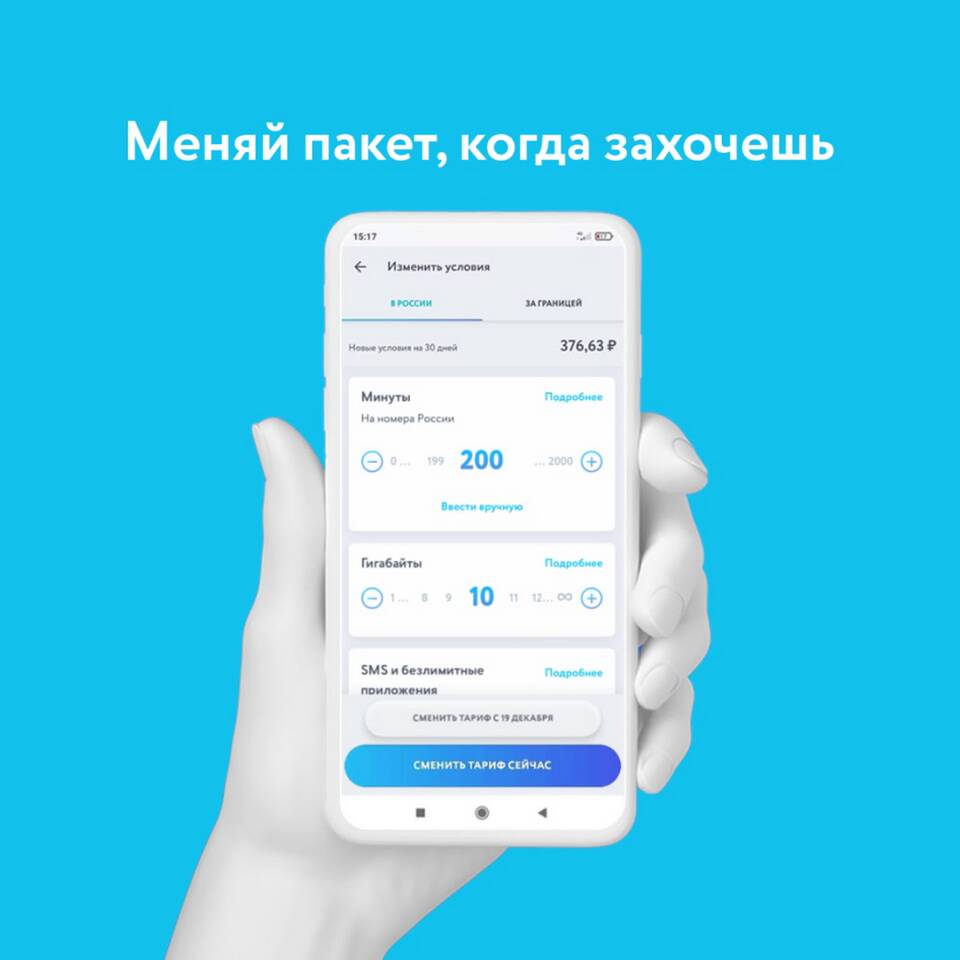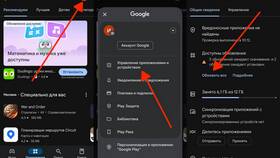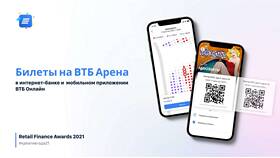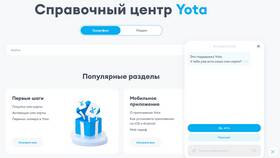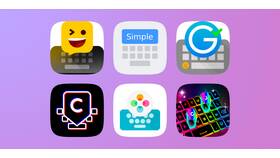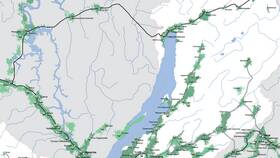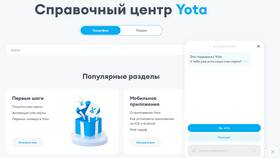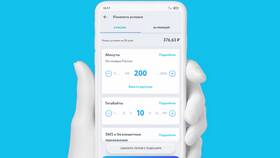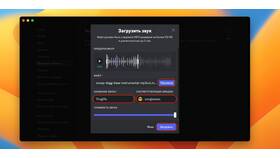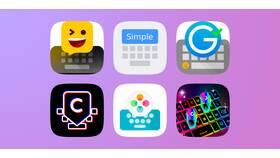Обновление приложения Yota обеспечивает доступ к новым функциям и улучшает стабильность работы. Рассмотрим пошаговые инструкции для обновления на различных устройствах.
Содержание
Способы обновления приложения Yota
- Через официальные магазины приложений
- Вручную с помощью APK-файла
- Автоматическое обновление
Обновление через Google Play (Android)
| Шаг 1 | Откройте приложение Google Play на устройстве |
| Шаг 2 | Введите "Yota" в поисковую строку |
| Шаг 3 | Нажмите "Обновить" на странице приложения |
| Шаг 4 | Дождитесь завершения загрузки и установки |
Обновление через App Store (iOS)
- Перейдите в App Store на iPhone или iPad
- Нажмите на значок профиля в правом верхнем углу
- Прокрутите вниз до списка доступных обновлений
- Найдите приложение Yota и нажмите "Обновить"
- Введите пароль от Apple ID при необходимости
Ручное обновление (APK для Android)
- Скачайте последнюю версию APK с официального сайта Yota
- Разрешите установку из неизвестных источников в настройках
- Запустите скачанный файл и следуйте инструкциям
- После установки верните стандартные настройки безопасности
Настройка автоматического обновления
| Платформа | Инструкция |
| Android | В Google Play: Настройки → Автообновление приложений |
| iOS | В App Store: Профиль → Автозагрузки → Включить обновления |
Что делать при проблемах с обновлением
- Проверьте подключение к интернету
- Освободите место в памяти устройства
- Перезагрузите телефон
- Очистите кеш магазина приложений
- Удалите и заново установите приложение
Проверка текущей версии приложения
- Откройте приложение Yota
- Перейдите в раздел "Настройки"
- Выберите "О приложении"
- Найдите номер версии и дату сборки
- Сравните с актуальной версией на сайте Yota
Регулярное обновление приложения Yota обеспечивает оптимальную работу всех функций и доступ к новым возможностям управления тарифом и услугами.